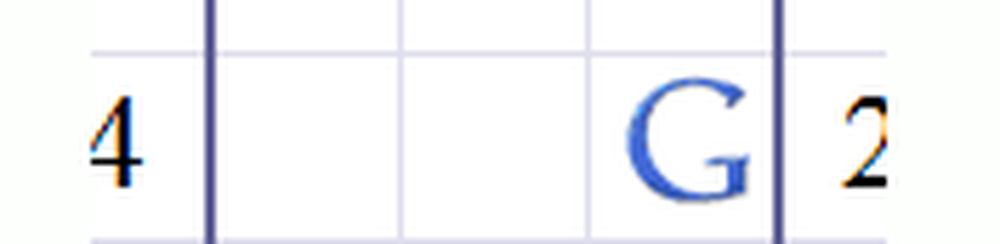So melden Sie sich für das Windows Insider-Programm an und erhalten Sie Windows 10 Insider Preview Builds

Wenn Sie bereits verwenden Windows 10, Möglicherweise möchten Sie sicherstellen, dass Ihr Betriebssystem so eingerichtet ist, dass es die neueren und neuesten Insider Builds rechtzeitig erhält. Wenn Sie nicht darauf eingestellt sind, sie zu empfangen, zeigt Windows 10 möglicherweise eine Benachrichtigung in der rechten unteren Ecke Ihres Bildschirms an, in der Sie gefragt werden, ob Sie Insider Builds möchten und ob Sie das Problem beheben möchten. Lassen Sie uns sehen, wie Sie sich in der Windows Insider-Programm und wie komme ich hin? Insider-Vorschau-Builds für Windows 10 für Ihren PC.
Holen Sie sich Windows 10 Insider Preview Builds
Oen Sie die Einstellungen-App und klicken Sie auf Update & Sicherheit. Scrollen Sie ein wenig nach unten und klicken Sie auf Erweiterte Optionen.
Hier sehen Sie einen Abschnitt Holen Sie sich Insider Builds unter denen angezeigt wird Ihr Microsoft-Konto erfordert Aufmerksamkeit, um Insider Builds zu erhalten.
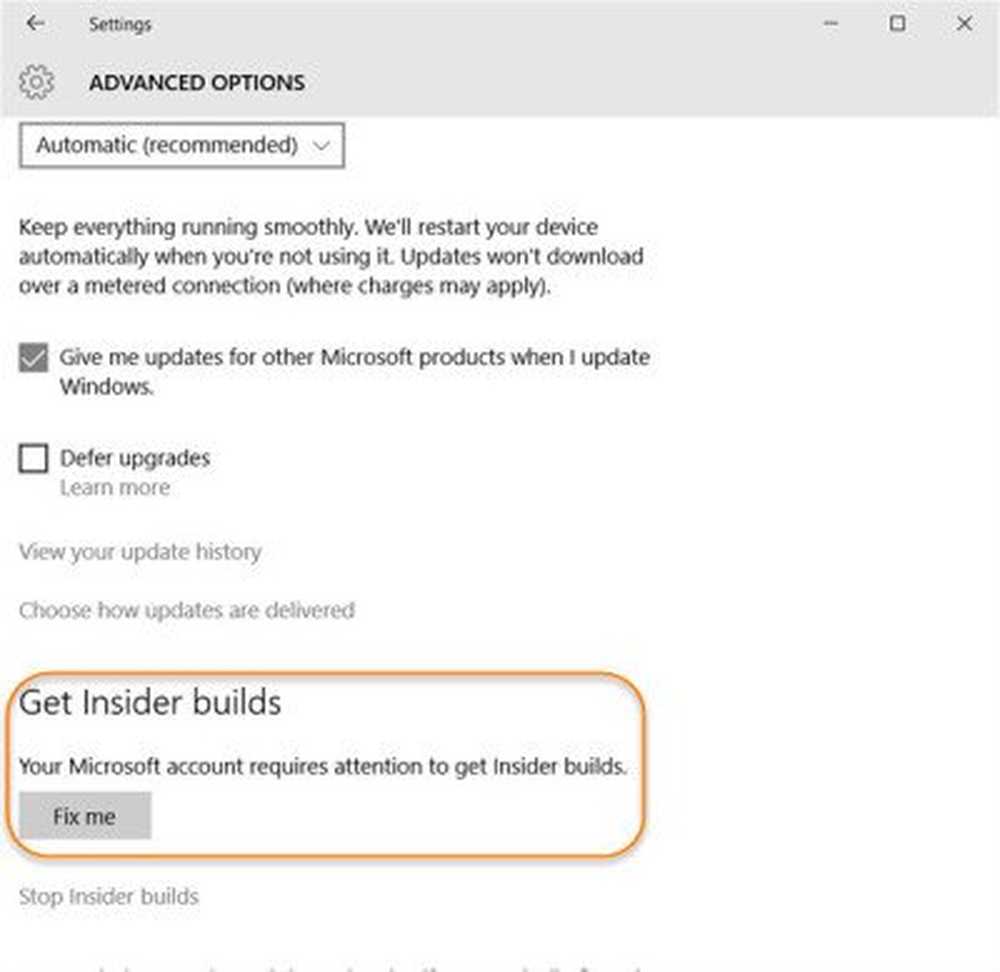 Klicke auf Repariere mich. Sie erhalten einen Bildschirm - Hallo! Bist du ein Insider?? Sie werden aufgefordert, sich mit Ihrem Microsoft-Konto anzumelden. Klicken Sie auf die Schaltfläche Anmelden und geben Sie Ihre Anmeldeinformationen ein. Tun Sie dies und Sie werden mit Ihrem Microsoft-Konto angemeldet.
Klicke auf Repariere mich. Sie erhalten einen Bildschirm - Hallo! Bist du ein Insider?? Sie werden aufgefordert, sich mit Ihrem Microsoft-Konto anzumelden. Klicken Sie auf die Schaltfläche Anmelden und geben Sie Ihre Anmeldeinformationen ein. Tun Sie dies und Sie werden mit Ihrem Microsoft-Konto angemeldet.

Melden Sie sich für das Windows Insider-Programm an
Wenn Sie nicht im Windows 10 Insider-Programm registriert sind, klicken Sie hier und melden Sie sich mit Ihrem Microsoft-Konto an. Sobald Sie dies getan haben, kehren Sie zu Ihren Einstellungen zurück.
Als nächstes werden Sie gefragt, ob Sie eine PIN einrichten möchten. Sie können diesen Schritt zwar immer überspringen, es empfiehlt sich jedoch, eine PIN festzulegen, da sie sicherer ist.
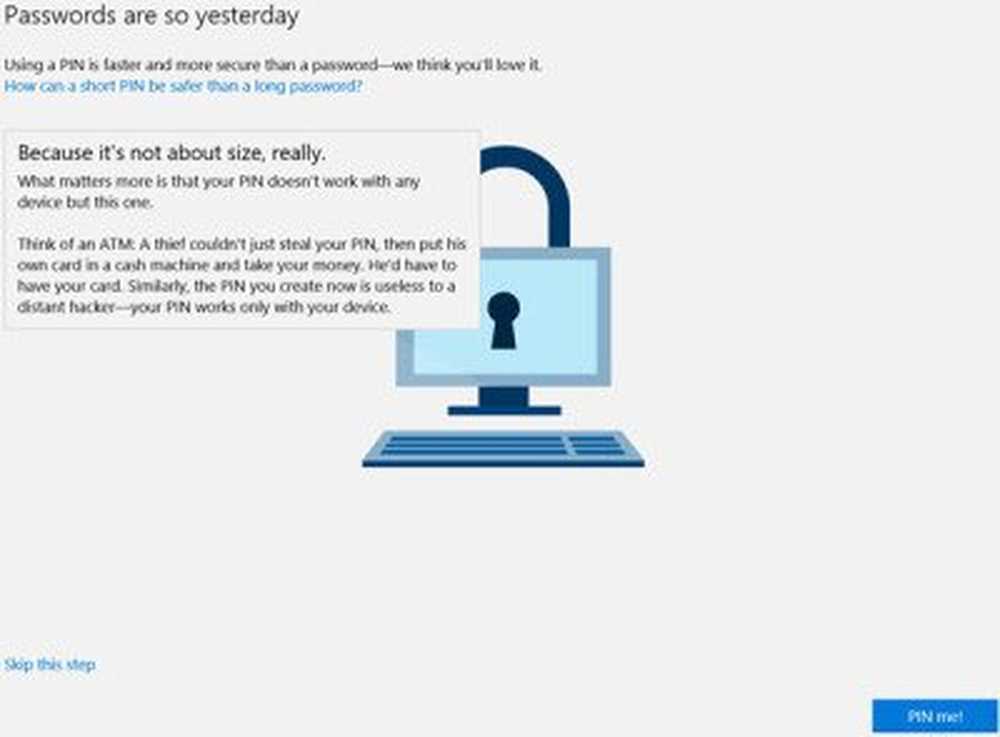
Klicken Sie auf das Blau PIN mich Schaltfläche öffnet den folgenden Bildschirm.

Richten Sie eine neue PIN ein, und klicken Sie auf OK.
Das ist es!
Wenn Sie nun die Einstellung überprüfen, wird angezeigt - Sie sind bereit, Insider-Builds zu erhalten.
 Vielleicht möchten Sie sehen, ob Sie diese Builds möchten Schnell oder Schleppend. Stellen Sie Ihre Präferenzen ein und beenden Sie den Vorgang. Ich habe meine angezogen Schnell.
Vielleicht möchten Sie sehen, ob Sie diese Builds möchten Schnell oder Schleppend. Stellen Sie Ihre Präferenzen ein und beenden Sie den Vorgang. Ich habe meine angezogen Schnell.
Stellen Sie sicher, dass Sie mit Ihrem Microsoft-Konto bei Windows 10 angemeldet sind, um jederzeit die neuesten Builds zu erhalten.
Wenn Sie den Erhalt der Insider Builds zu einem beliebigen Zeitpunkt abbrechen möchten, klicken Sie auf Stoppen Sie Insider-Builds. Sie können das Windows Insider-Programm natürlich jederzeit verlassen.
Dieser Beitrag hilft Ihnen, wenn Sie Ihr Microsoft-Konto erhalten, wenn Sie Insider Preview-Builds erhalten möchten.
Lesen Sie weiter: So nehmen Sie am Early App Preview-Programm von Microsoft teil.